Lors du téléchargement d'images GIF sur des forums ou des plateformes sociales, vous constaterez qu'il existe la limitation sur la taille de l'image. Que devons-nous faire lorsque l'image GIF est trop grande ? Compresser GIF n'est rien de plus que de réduire quatre paramètres : la qualité, la taille, la fréquence d'image et la couleur. Dans ce tutoriel, nous allons vous présenter principalement 3 méthodes pour compresser un GIF animé gratuitement.

AnyMP4 Convertisseur Vidéo Ultime est la méthode idéale pour créer ou compresser des GIF animés de haute qualité. Avec ce logiciel, vous être capable de compresser vos images GIF sur PC ou Mac facilement. Et en plus de créer et de compresser efficacement des GIF, il vous permet également de convertir et d'éditer des fichiers vidéo ou audio. Pour compresser un GIF, procédez comme suit :
AnyMP4 Convertisseur Vidéo Ultimate
Étape 1. Importer GIF à compresser dans le créateur GIF
Une fois installé bien le programme sur votre PC ou Mac, lancez-le et cliquez sur l'onglet « Boîte à outils » sur l'interface principale, puis accédez à la fonction « Créateur GIF ».

Cliquez sur l'option « Vidéo en GIF » pour trouver et charger l'image GIF que vous voulez compresser dans ce logiciel.

Étape 2. Compresser GIF
Sur l'interface de Créateur GIF, veuillez diminuer « Taille de sortie » ou « Fréquence d'image » pour compresser votre GIF. Cependant, il faudrait mieux noter que la qualité de sortie de GIF sera réduite en conséquence.

Par ailleurs, vous pourriez recadrer GIF pour réaliser la compression GIF. Vous pourriez cliquer sur le bouton « Éditer », puis accédez à la fonction « Rotation & Rognage » et faites-glisser les bords sur image GIF pour supprimer des parties inutiles.

Après les réglages suivants, cliquez sur « Aperçu » pour prévisualiser l'effet compressé de GIF. Si l'effet peut vous satisfaire, cliquez sur le bouton en forme de trois points à côté de « Enregistrer » en vue de définir l'emplacement de stockage, puis réalisez la compression de votre GIF par taper le bouton « Créer GIF ».
Note : Ce créateur GIF vous permet également de créer un GIF animé depuis une vidéo ou une image.
Lors de chercher des méthodes servant à compresser GIF sur Internet, vous pourriez trouver plusieurs compresseurs GIF en ligne. Ici, nous allons vous montrer 3 compresseurs GIF en ligne pour compresser vos fichiers GIF avec efficacité.
1. AnyMP4 Compresseur Image Gratuit
AnyMP4 Compresseur Image Gratuit est destiné à réduire la taille divers formats image, y compris GIF, JPG, PNG, SVG, de manière gratuite. En outre, le processus de compression est facile, et il suffit d'ajouter GIF dans ce compresseur image gratuit, puis le compresseur va réduire la taille de l'image automatiquement et après la compression cliquez sur Télécharger pour enregistrer votre GIF compressé dans le stockage local.
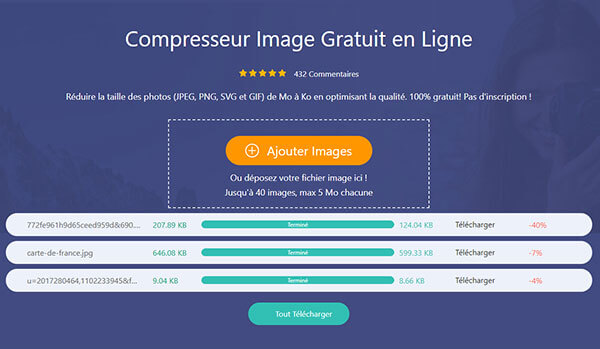
2. GIF Compressor
GIF Compressor (https://gifcompressor.com/fr/) peut nous aider aussi à compresser des images GIF animées en ligne gratuitement. Sur ce site, nous pouvons contacter que son interface est conviviale et facile à utiliser. En outre, ce compresseur permet de compresser plusieurs GIF à la fois.

3. Online Image Tool
Online Image Tool (https://www.onlineimagetool.com/fr/) dispose de plusieurs fonctions servant à convertir et à éditer des images en ligne, y compris compresser des images GIF. Ce compresseur GIF vous permet de comparer l'image originale et celle compressée avant de sauvegarder GIF en vue de vérifier si l'effet peut répondre à votre besoin.

A l'aide de ses nombreux outils d'édition et de dessin, Photoshop est en mesure de compresser GIF efficacement. Ici, nous commençons principalement la compression GIF sans perte par diminuer la fréquence d'image et la couleur.
1. Compresser GIF par diminuer la fréquence d'image
Étape 1. Après avoir ouvert GIF avec PS, dépliez « Fenêtre » > « Montage » pour afficher son numéro d'image.
Étape 2. En fait, la plupart des images d'animation auront une période d'images fixes. Ces images fixes sont bien sûr utiles, mais nous n'avons pas besoin d'autant d'images identiques pour répéter des dizaines d'images à réaliser. Puisqu'il n'y a pas de différence entre eux, gardez juste un cadre de l'image. Ainsi, il peut réduire la taille de GIF et compresser GIF.

2. Compresser GIF par diminuer la couleur
Étape 1. Cliquez sur « Fichier » et sélectionnez « Enregistrer pour le Web ».
Étape 2. Sélectionnez GIF comme « Format de fichier optimisé », et sélectionnez « Tramage de transparence par diffusion » dans « Transparence ».
Étape 3. Dans la Table des couleurs, sélectionnez et supprimer des couleurs par l'icône en forme de corbeille. Et il est possible de ne peut laisser que les 16 couleurs dans la première rangée. Après cela, cliquez sur « Enregistrer » pour sauvegarder votre GIF compressé.

Conclusion:
Dans ce tutoriel, nous vous avons présenté principalement 3 méthodes efficaces pour vous aider à compresser GIF animé gratuitement. Par ailleurs, le premier moyen est capable de créer un GIF ou compresser une vidéo.
 Cliquez ici pour poster un commentaire.
Cliquez ici pour poster un commentaire.